När Apple släppte iTunes 11, drevs en uppdatering för iOS Remote-appen. Den fjärranslutna uppdateringen möjliggjorde användarna att utnyttja den nya funktionen "Upp nästa" när du spelar musik från ett lokalt iTunes-bibliotek, tillsammans med Apple TV.
Samtidigt släpptes fjärransdateringen och iTunes 11, en uppdatering till själva Apple TV-serien släpptes också. Den här uppdateringen aktiverades Upp Nästa när du spelade upp musik via hemdelning eller iTunes Match på din TV. Här är några tips för hur du använder Up Next via fjärrprogrammet eller direkt på en Apple TV.
Avlägsen
- Du kommer att upptäcka att användningen av upp nästa funktion i fjärrprogrammet är identisk med att använda upp Nästa i iTunes 11. Samma kontroller som läggs till, redigeras och ordnas är närvarande både när du tittar på musikbiblioteket och uppåtköparen. När du försöker lägga till en enskild sång kan du trycka på och hålla kvar den tills du blir uppmanad till vilken åtgärd du vill ta.
- Den enda saknade funktionen jag har märkt hittills är möjligheten att se din spelade historia.
Apple TV
- Att använda Up Next direkt på Apple TV är inte lika uppenbart som med fjärrappen. Först och främst för att du inte kommer se något Upp Nästa relaterat tills du spelar musik via din TV.
- När du väl har börjat spela musik på din Apple TV måste du säkerhetskopiera till huvudskärmen Musik. Överst i kategorilistan bör du nu se upp nästa listade. Välj den.
- När du tittar på kön ser du den välbekanta linjen med tre linjer bredvid varje låt. Den här ikonen indikerar vanligtvis att objektet kan flyttas runt på listan (åtminstone när det gäller Apples användning av det). Men du kommer att märka när du markerar en låt, ikonen i sig är inte inkluderad. Använd din fjärrkontroll genom att trycka på höger knapp en gång och du markerar ikonen. Nu kan du flytta sången upp eller ner, ändra spelordningen i kön.
- Vad händer om du tittar på en låt i ditt musikbibliotek och vill lägga till den i listan? Tryck och håll väljarknappen på din Apple TV-fjärrkontroll tills en meny visas och välj lämplig åtgärd.
För en mer detaljerad titt på hur du använder Up Next på Apple TV, se till att du tittar på videon nedan:




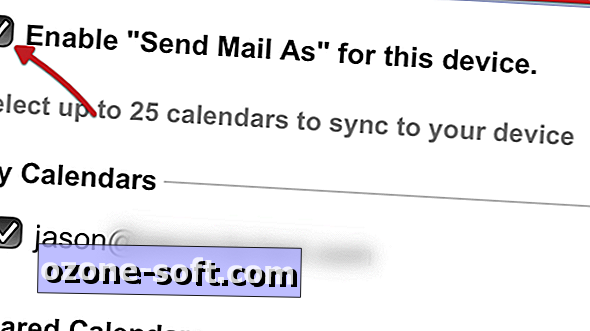








Lämna Din Kommentar